ضبط الهوامش في إكسل يجعل مستندك يبدو أكثر أناقةً واحترافية. ستوضح لك هذه المقالة كيفية محاذاة الهوامش قبل الطباعة للحصول على نسخة مطبوعة واضحة وجميلة!
 |
تعليمات حول كيفية محاذاة الهوامش في Excel بشكل فعال
إذا كنتَ مُلِمًّا ببرامج مايكروسوفت، فسيكون محاذاة الهوامش في إكسل أمرًا سهلًا. ما عليك سوى اتباع الخطوات لإنشاء جدول بيانات أنيق وسهل القراءة. جرّبه الآن لمستند أكثر احترافية!
دليل سريع
محاذاة الهوامش في إكسل سهلة، لا تقلق! أولاً، عليك تغيير وحدة القياس الافتراضية إلى سنتيمتر. افتح مستند إكسل، ثم اختر "ملف"، ثم انقر على "خيارات". في نافذة "خيارات إكسل"، اختر علامة التبويب "خيارات متقدمة"، ثم غيّر وحدات المسطرة إلى سنتيمتر، ثم انقر على "موافق".
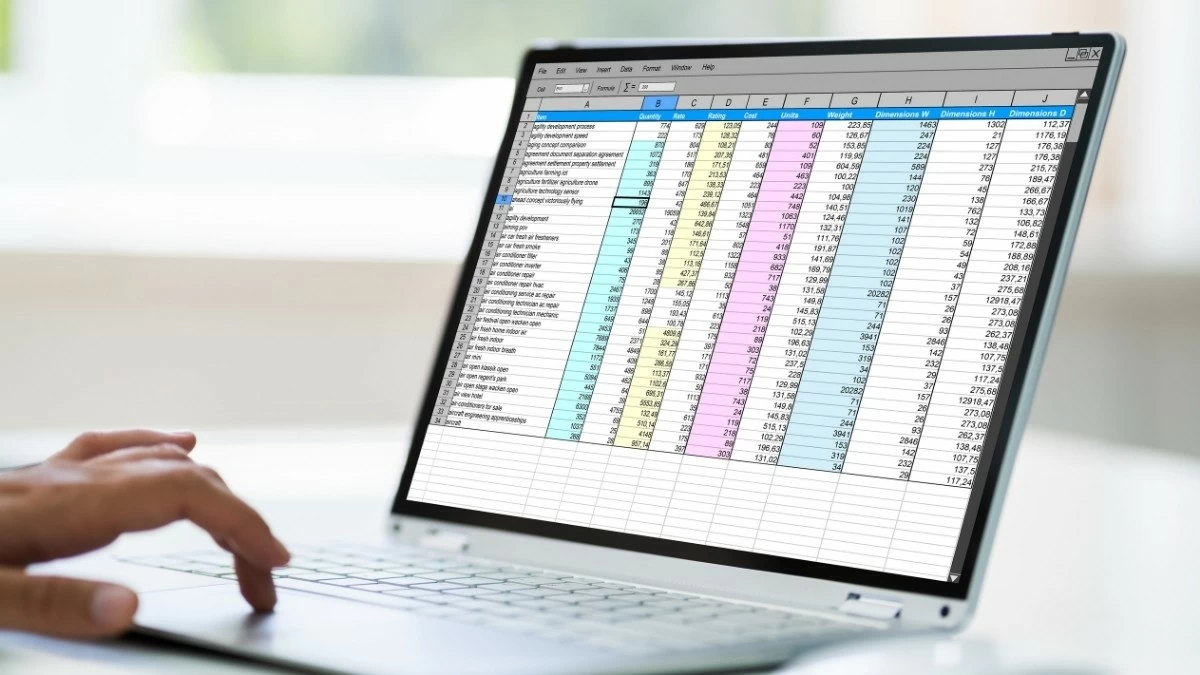 |
بعد ذلك، ارجع إلى جدول البيانات، ثم انتقل إلى علامة تبويب "تخطيط الصفحة"، ثم اختر "الهوامش"، ثم انقر على "هوامش مخصصة". هنا، يمكنك تعديل حجم الهوامش حسب رغبتك، ثم انقر على "موافق". فيما يلي خطوات محاذاة الهوامش في إكسل لتسهيل فهمها.
تعليمات مفصلة
الخطوة ١ - تغيير وحدة قياس الهامش: افتح ملف جدول البيانات، ثم انتقل إلى "ملف"، ثم اختر "خيارات". في علامة التبويب "خيارات متقدمة"، غيّر وحدات المسطرة من الوحدة الافتراضية إلى "سنتيمتر"، ثم انقر على "موافق" للحفظ.
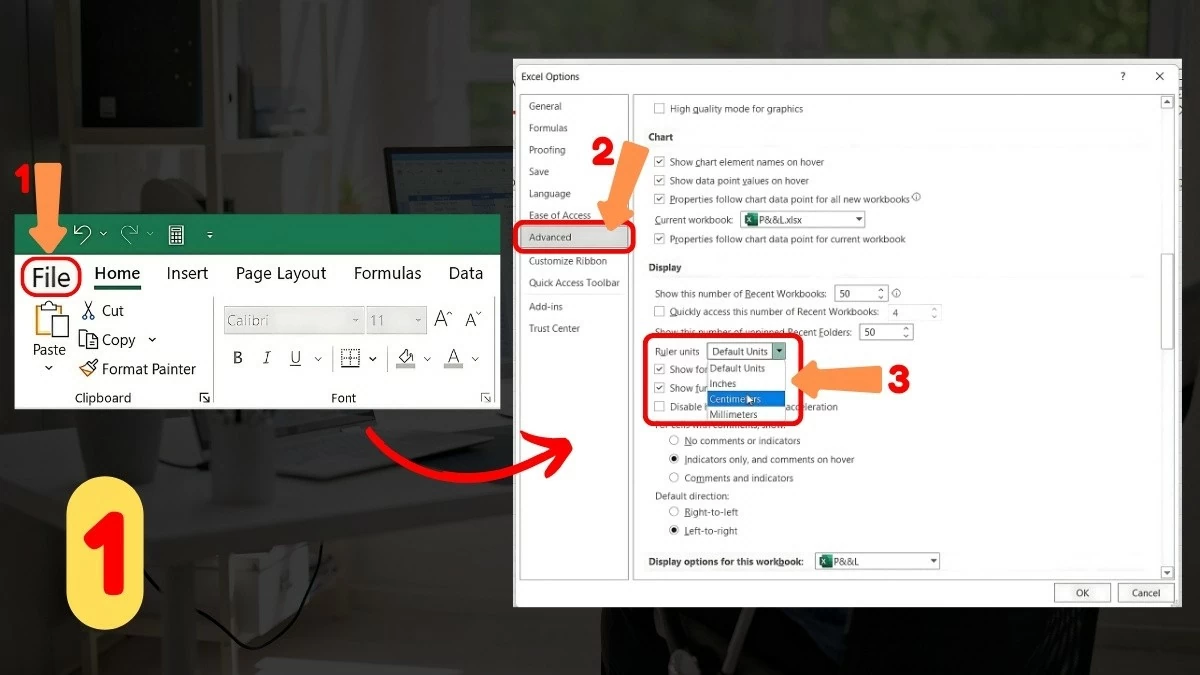 |
الخطوة ٢ - ضبط الهوامش: ارجع إلى جدول البيانات، ثم انتقل إلى علامة تبويب "تخطيط الصفحة"، ثم اختر "الهوامش"، ثم انقر على "هوامش مخصصة" لتخصيص الهوامش حسب رغبتك. هذه خطوة مهمة في محاذاة الهوامش في إكسل.
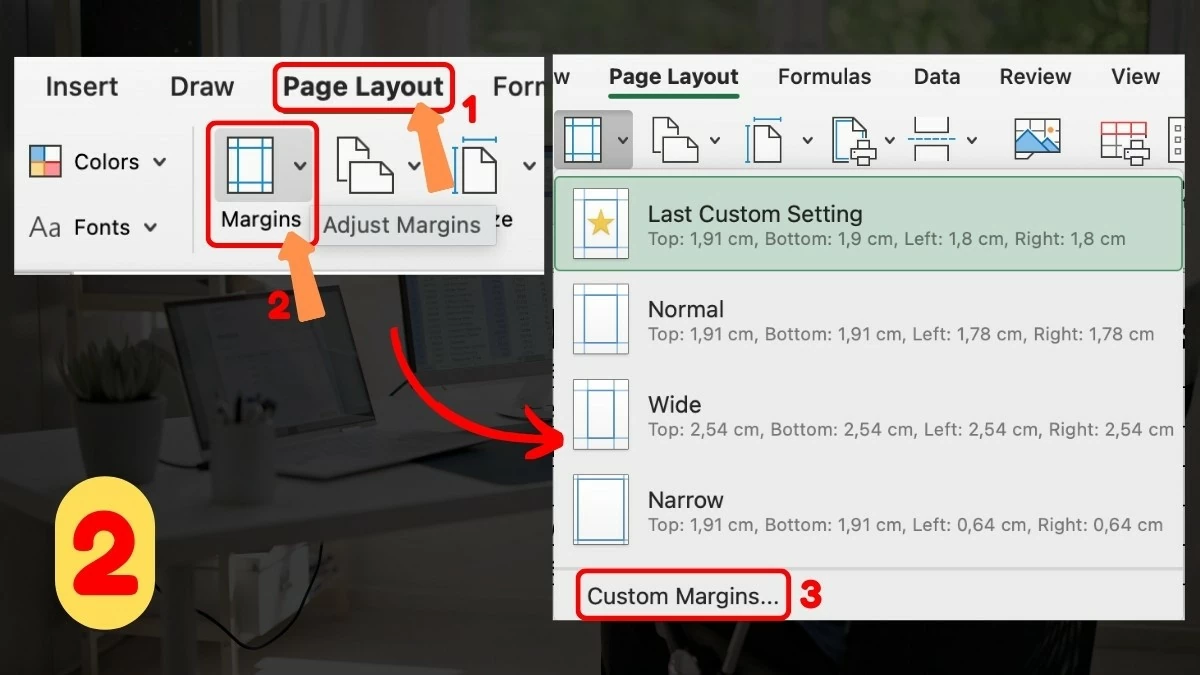 |
الخطوة 3 - ضبط حجم الهامش: في نافذة الهوامش، أدخل معلمات حجم الهامش في المربعات المناسبة. ثم انقر على "موافق" لحفظ التغييرات. وبذلك، تكون قد أكملت محاذاة الهامش في إكسل بنجاح.
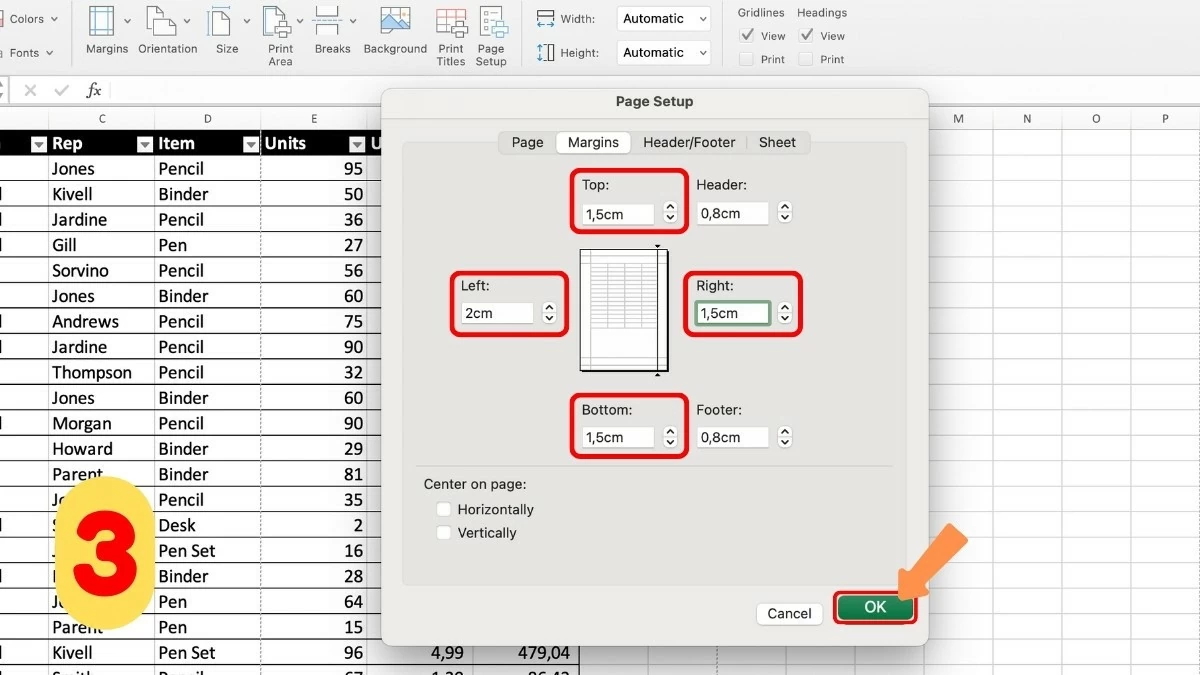 |
كيفية محاذاة الهوامش في Excel قبل طباعة المستندات بسرعة
قبل الطباعة، يُرجى التأكد من محاذاة الهوامش في إكسل بشكل صحيح ومراجعة فواصل الصفحات. هذا مهم لضمان عدم انقطاع المحتوى وعرضه بوضوح. إذا كنت لا تعرف كيفية محاذاة هوامش الطباعة في إكسل، فسترشدك هذه المقالة إلى خطوات محاذاة هوامش الطباعة في إكسل لتحسين أداء مستندك!
الخطوة ١ - اختيار عرض فواصل الصفحات: أولاً، انتقل إلى علامة التبويب "عرض" واختر "معاينة فواصل الصفحات". سيمنحك هذا نظرة عامة على كيفية ظهور الصفحات في المستند.
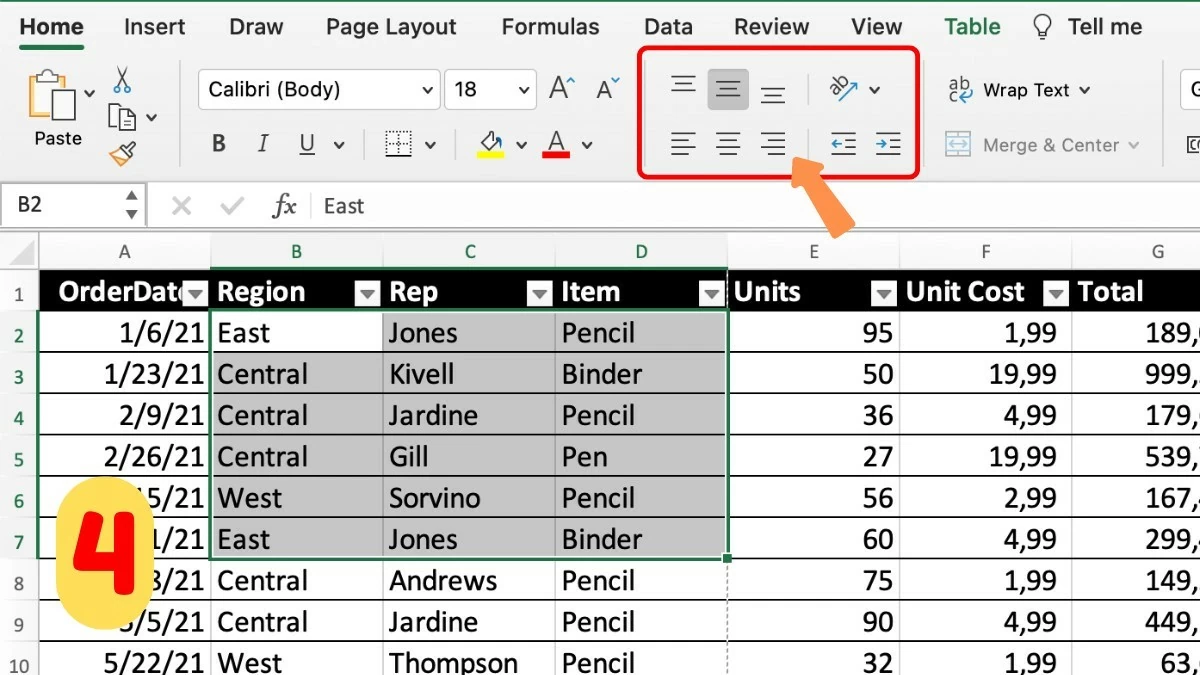 |
الخطوة ٢ - ضبط فواصل الصفحات حسب الرغبة: في وضع معاينة فواصل الصفحات، يمكنك تغيير موضع فواصل الصفحات لضمان ترتيب المحتوى بشكل صحيح على الصفحات المطبوعة. تُعد هذه خطوة مهمة لإكمال محاذاة الطباعة في Excel.
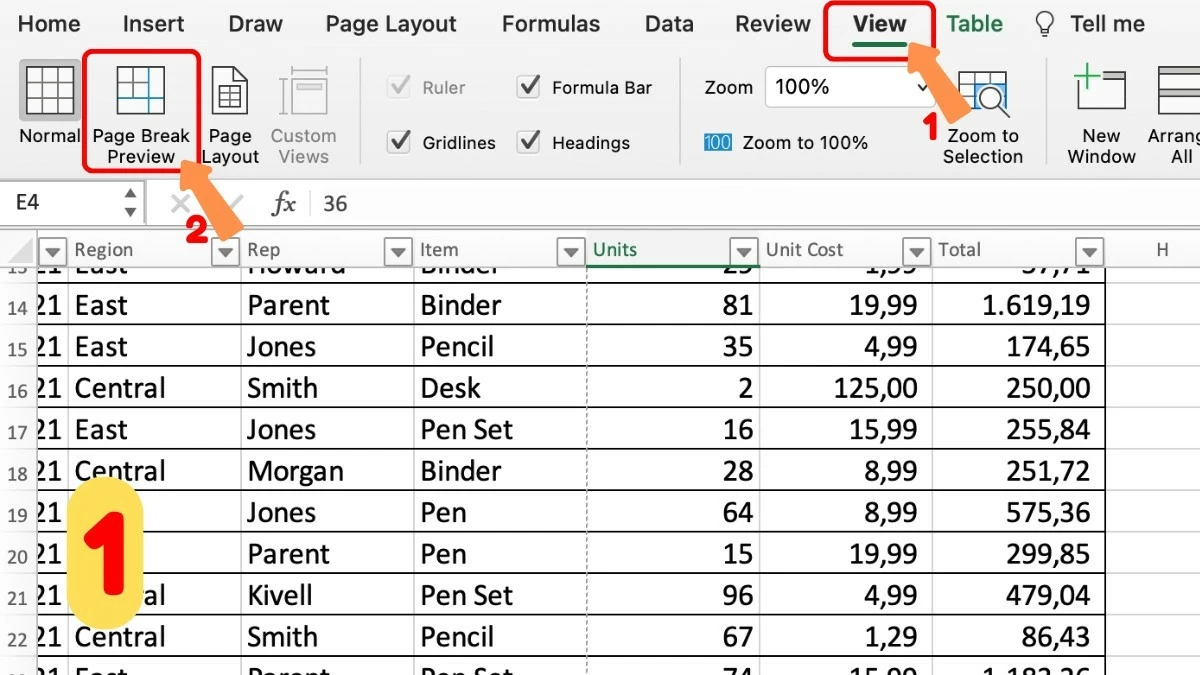 |
الخطوة 3 - التحقق من الهوامش: للتأكد من ضبط الهوامش بشكل صحيح، وخاصة بالنسبة للمستندات التي تحتوي على ملاحظات أو عناوين، انتقل إلى علامة التبويب تخطيط الصفحة، وحدد الهوامش وتحقق مرة أخرى من إعدادات الهوامش.
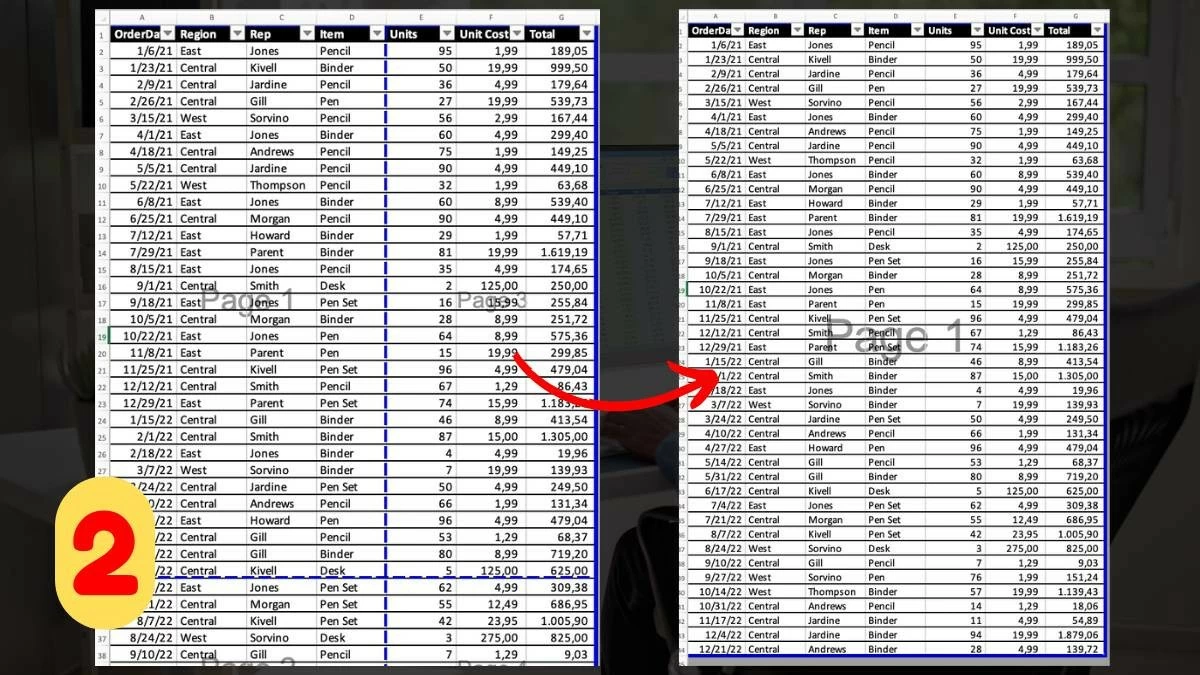 |
الخطوة ٤ - معاينة الطباعة: قبل الطباعة، انقر على "ملف" ثم اختر "طباعة". استخدم وظيفة المعاينة للتحقق من النسخة المطبوعة، والمساعدة في اكتشاف الأخطاء، وتجنب هدر الورق والحبر.
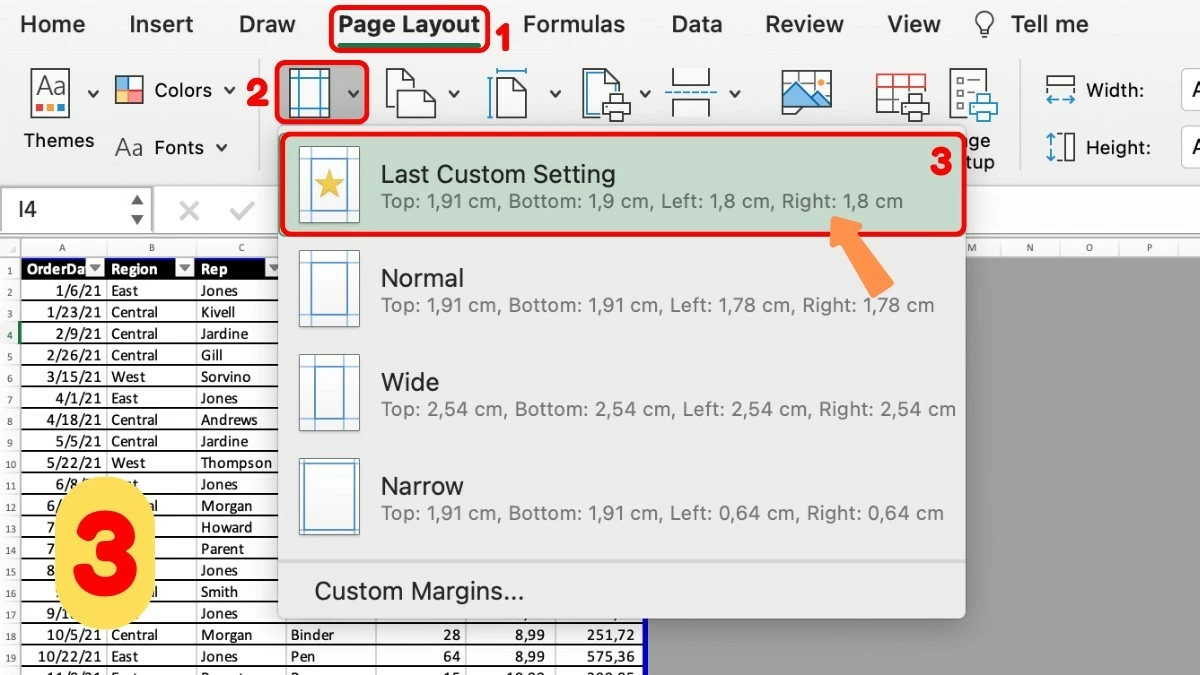 |
نأمل أن تكون قد فهمت من خلال هذه المقالة كيفية محاذاة الهوامش في إكسل لتطبيقها بفعالية في عملك. محاذاة الهوامش قبل الطباعة لا تساعد فقط على تنظيم المستند، بل تضمن أيضًا أن تكون الطباعة احترافية وواضحة. اتبع هذه الخطوات البسيطة لتحسين جدول بياناتك بسرعة وفعالية!
[إعلان 2]
مصدر




![[صورة] الأمين العام تو لام يلتقي بمجموعة نواب الجمعية الوطنية الشباب](https://vphoto.vietnam.vn/thumb/1200x675/vietnam/resource/IMAGE/2025/6/24/618b5c3b8c92431686f2217f61dbf4f6)

![[صورة] المؤتمر التاسع للحزب لدار النشر السياسية الوطنية الحقيقة](https://vphoto.vietnam.vn/thumb/1200x675/vietnam/resource/IMAGE/2025/6/24/ade0561f18954dd1a6a491bdadfa84f1)
![[صورة] لقطة مقربة لـ Thu Thiem الحديثة، التي تربط الحياة الجديدة بالمنطقة 1](https://vphoto.vietnam.vn/thumb/1200x675/vietnam/resource/IMAGE/2025/6/24/d360fb27c6924b0087bf4f288c24b2f2)




























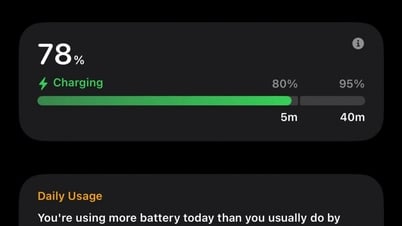




























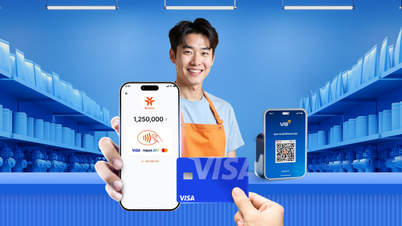















































تعليق (0)